В последнее время в сети Интернет активизировалось очень большое количество вирусов, которые причисляются к угонщикам браузеров. К одним из таковых и относится угроза под названием Ad-tizer.net. Что это такое и как удалить Ad-tizer.net, сейчас и будет показано на нескольких примерах (ручное и автоматическое удаление). Кроме того, отдельно остановимся на двух наиболее популярных интернет-браузерах и их настройках.
Что представляет собой вирус Ad-tizer.net?
Прежде чем приступать к рассмотрению вопроса о том, как удалить Ad-tizer.net с компьютера, следует разобраться, что же представляет собой этот вирус.
 Вам будет интересно:Алгоритмы шифрования данных. Симметричные алгоритмы шифрования. Алгоритм шифрования RSA. Алгоритм шифрования DES. Выбор алгоритма шифрования
Вам будет интересно:Алгоритмы шифрования данных. Симметричные алгоритмы шифрования. Алгоритм шифрования RSA. Алгоритм шифрования DES. Выбор алгоритма шифрования
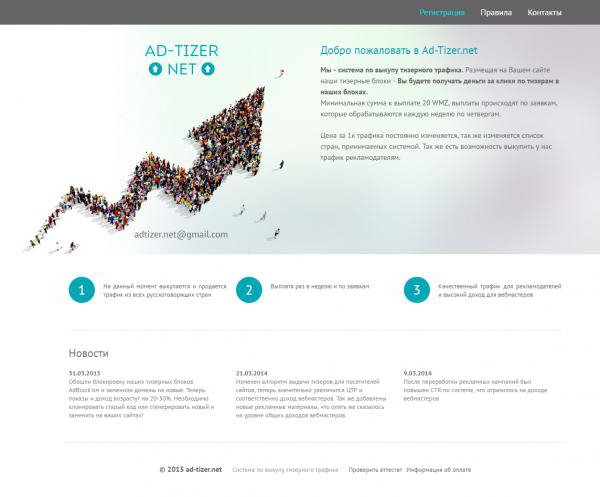
Вообще-то, по большому счету, назвать эту разновидность угонщика вирусом в обычном понимании нельзя. Это скорее угроза типа Adware или Malware, которая самой операционной системе не вредит, не обращается к пользовательским данным или файлам, а только лишь препятствует нормальной работе в сети Интернет, постоянно производя переадресацию на страницы рекламного содержания.
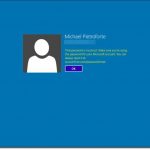 Вам будет интересно:Как сбросить пароль на Windows 10: простейшие методы
Вам будет интересно:Как сбросить пароль на Windows 10: простейшие методы
Поэтому как только вы заметили, что стартовая страница изменилась на нечто вроде ad-tizer.net/mg13600 или marketgid.com/mg13600, нужно срочно принимать меры. Но об этом чуть позже.
Как работает вирус и проникает в систему?
Во-первых, угроза устанавливается в виде дополнительной надстройки (плагина) во все интернет-браузеры, инсталлированные в системе, причем абсолютно без разницы, какой из них используется по умолчанию – вирус распознает любое программное обеспечение такого типа.

Что же касается проникновения, здесь в качестве основной причины указывается установка «левых» приложений, которые скачиваются из неблагонадежных источников, например, с торрент-трекеров, которые, как известно, кишат пиратским контентом и взломанными программами. Иногда при запуске инсталлятора такого приложения в ходе процесса появляется окно с предложением установки неких дополнительных компонентов. При этом все написано мелким шрифтом, и пользователь попросту не обращает на это внимания. В некоторых случаях исполняемый код инсталляции может быть уже заложен в исполняемом Setup-файле, а юзер о последствиях даже не догадывается. Только когда начинаются проблемы, он начинает ломать голову в поисках решения по поводу того, как удалить вирус Ad-tizer.net, еще и так, чтобы не навредить системе. В принципе, сделать это не так уж и сложно, хотя попотеть придется, тем более, зачастую браузер стартует самопроизвольно сразу же после загрузки операционки, открывая вышеуказанную страницу, что несомненно раздражает любого пользователя.
Удаление угрозы вручную
В отличие от своих, так сказать, собратьев по оружию, этот вирус в списке установленных программ при переходе в соответствующий раздел Панели управления не отображается, потому найти его достаточно трудно. В основном в системе он присутствует в виде нескольких файлов на жестком диске, добавляет собственные ключи в системный реестр и устанавливает дополнительную надстройку в браузере. Исходя из этого и определяется методика, позволяющая понять, как удалить Ad-tizer.net.
Переадресацию и замен стартовой страницы вирус производит при помощи запуска специального исполняемого файла daemon2.exe, который, как правило, располагается в папке Roaming директории AppData в пользовательском каталоге C:UsersИмя пользователя, прописывая собственные ключи реестра в разделе Run, находящего в ветке HKLM (далее – Software). Конечный каталог CurrentVersion.
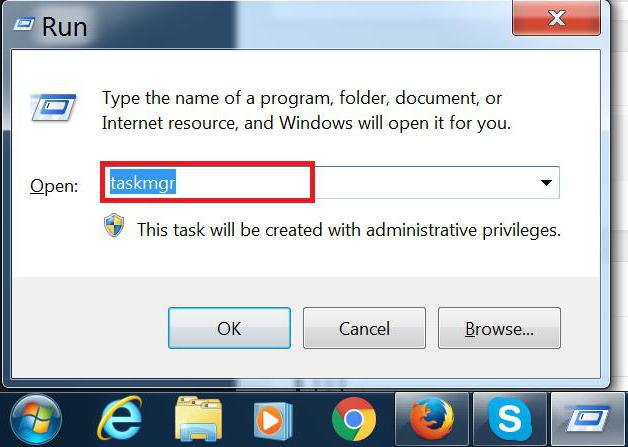
Сначала желательно завершить процесс daemon2.exe в Диспетчере задач (Ctrl + Alt + Del или команда taskmgr), если такой есть, а затем проверить меню автозагрузки (команда msconfig из меню «Выполнить») и отключить там службу daemon2.exe, опять же, если таковая имеется.
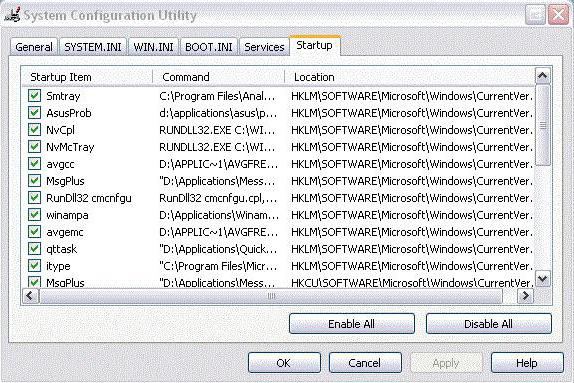
На следующем этапе нужно удалить исполняемый файл из каталога Roaming, а также почистить папку Temp, расположенную в каталоге Local директории AppData. Далее следует перейти к редактору системного реестра, вызываемому командой regedit в меню «Выполнить» (Win + R).
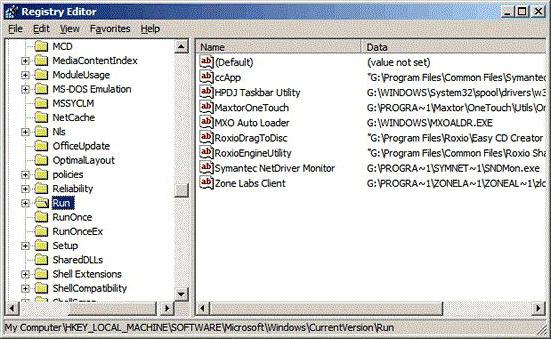
Сначала удаляем ключ в вышеуказанном разделе, а затем используем поиск. В качестве критерия задается Ad-tizer.net. Иногда это не помогает. В таком случае следует задать поиск по названиям сайтов переадресации или по разработчику файла daemon2.exe (это LLC «IT LANCE»). От всех найденных записей нужно избавиться.
Впрочем, такой вариант ручного удаления является достаточно трудоемким и не всегда дает гарантию полной безопасности после очистки реестра. Поэтому посмотрим еще, как удалить с браузера Ad-tizer.net. В качестве примера возьмем любимые всеми Google Chrome и Mozilla Firefox (в остальных программах процесс, если не полностью идентичен, то, по крайней мере, очень похож).
Ad-tizer.net: как удалить из Chrome?
В «Хроме» надстройка вируса, как правило, в списке установленных дополнений отсутствует. Придется применять другой путь.
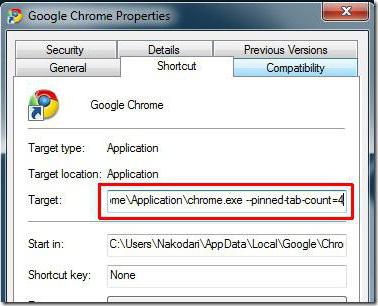
Как удалить Ad-tizer.net? Да очень просто. Если на Рабочем столе или в панели быстрого запуска есть значок браузера (ярлык), нужно применить правый клик и выбрать меню свойств. Здесь имеется вкладка «Ярлык». Чуть ниже есть строка «Объект», в которой и указан путь к исполняемому файлу. Ее нужно просто поменять, закончив на обозначении файла chrome.exe (чтобы после него ничего не было). Далее остается просто поменять стартовую страницу стандартным методом.
Как удалить Ad-tizer.net из Mozilla?
С браузером Mozilla Firefox дела обстоят и того проще. Здесь достаточно просто сделать сброс настроек.
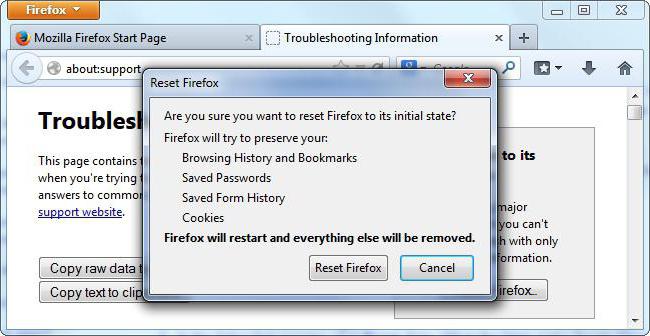
Для этого следует войти в соответствующий раздел и нажать нужную кнопку. Кстати, такой точно метод применим и для Google Chrome. Если после сделанных изменений стартовая страница не изменилась, менять ее нужно вручную. Само собой разумеется, что выполнять все эти действия необходимо вместе с вышеуказанным способом удаления всех следов вируса в файловом менеджере и в системном реестре. В противном случае никакого результата от проделанных действий не будет, а вирус активируется снова.
Использование сторонних утилит
Впрочем, многим пользователям бывает просто лень заниматься подобными вещами, или они не желают редактировать реестр, чтобы не наделать чего лишнего. Понять их можно. Для обнаружения угроз такого типа и были созданы специальные утилиты.
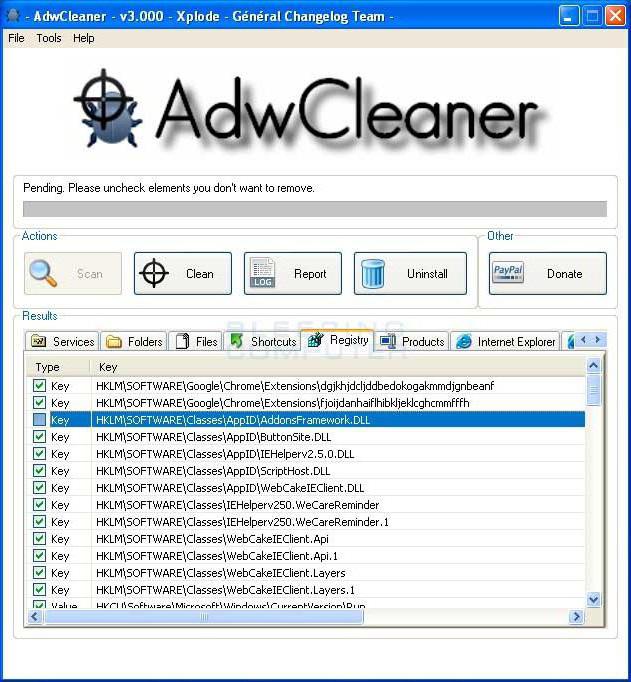
Самыми популярными на сегодняшний день считаются программы вроде Malwarebytes Anti-Malware, AdwCleaner, Hitman Pro и другие. В принципе, их использование сложностей не вызывает. Достаточно активировать процесс сканирования, а затем просто удалить все сомнительные объекты, которые программа обнаружит в ходе проверки.
Правда, тут практически никто не обращает внимания на тот момент, что от самих программ-сканеров потом избавиться будет не так просто. Но это уже другой вопрос. На крайний случай можно использовать портативные версии, которые не требуют инсталляции на жесткий диск. Работают они не хуже.
Вместо итога
Вот, собственно и все, что касается рассмотрения вопроса о том, как удалить Ad-tizer.net из компьютерной системы. Как видим, чего-то уж совсем сложного даже в варианте ручной очистки нет. И, конечно, использование автоматизированных утилит дает больше уверенности в полной и безопасной очистке компьютера от угроз такого типа. Но зачастую, как уже говорилось ранее, избавиться от самих приложений становится проблематично. Поэтому если такие программы не установлены, лучше использовать ручную очистку. В крайнем случае, можно сначала создать резервную копию реестра, потом восстановить систему (пусть даже с присутствующим вирусом), а только потом произвести удаление при помощи сторонних утилит.
